没有网络如何修复网卡驱动?(教你轻松搞定网卡驱动问题)
在如今高度依赖互联网的时代,网络连接是每个人必备的基础设施。然而,有时我们不幸遇到网卡驱动损坏导致无法上网的情况。本文将教你如何在没有网络连接的情况下修复网卡驱动问题,让你重新恢复网络的畅通。
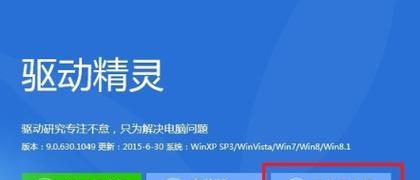
了解网卡驱动的作用和原理
网卡驱动是连接计算机与网络之间的桥梁,它负责转换电脑数据与网络数据之间的传输格式,使得计算机能够正常与互联网进行通信。
查找并下载正确的网卡驱动程序
在有网络连接的另一台电脑上,通过进入设备管理器找到自己电脑的网卡型号,并下载对应的最新版本的网卡驱动程序。
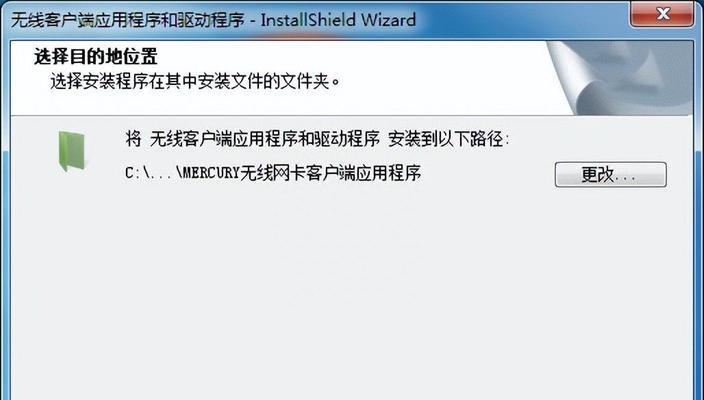
将下载好的网卡驱动程序安装到U盘或移动硬盘中
将下载好的网卡驱动程序复制到一个可移动储存设备中,如U盘或移动硬盘,以便在没有网络连接的电脑上使用。
连接U盘或移动硬盘至无网络连接电脑
将U盘或移动硬盘插入无网络连接的电脑的USB接口中,确保设备能够被电脑正常识别。
打开设备管理器,找到网卡驱动
通过按下Win+X键,在弹出的菜单中选择设备管理器,然后在设备管理器中找到网卡驱动。
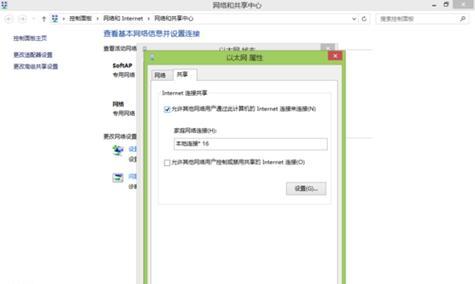
卸载原有的网卡驱动程序
在设备管理器中,右击网卡驱动程序并选择卸载,然后勾选删除驱动程序软件,完成网卡驱动程序的卸载。
安装新的网卡驱动程序
在设备管理器中,右击网卡驱动程序所在的位置,选择“更新驱动程序软件”,然后选择“浏览我的计算机以查找驱动程序软件”,导航至U盘或移动硬盘中的驱动程序文件夹,点击“下一步”开始安装。
等待安装完成并重启电脑
安装过程可能需要一些时间,请耐心等待。安装完成后,重启电脑以使新的网卡驱动程序生效。
检查网络连接是否恢复正常
重启电脑后,检查网络连接是否已恢复正常。如果能够正常上网,说明修复网卡驱动成功。
若网络仍无法连接,尝试手动配置IP地址
如果在安装新的网卡驱动后网络仍无法连接,可能是因为IP地址配置出了问题。在网络设置中手动配置正确的IP地址、子网掩码、默认网关等信息,然后重新连接网络尝试。
尝试使用系统自带的驱动程序更新功能
有些操作系统自带了驱动程序更新的功能,你可以通过操作系统提供的工具来查找和更新网卡驱动程序。
咨询专业人士寻求帮助
如果以上方法均无效,你可以咨询专业人士,如计算机维修技术员或厂商技术支持,以获取更准确的解决方案。
定期备份和更新网卡驱动程序
为了避免类似的问题再次发生,我们应该定期备份和更新网卡驱动程序,以确保计算机的网络连接始终正常。
注意安全防护措施
在下载和安装网卡驱动程序时,务必注意来源的可靠性,并使用杀毒软件对其进行扫描,以防止恶意软件的潜在威胁。
通过本文介绍的方法,我们可以在没有网络连接的情况下修复网卡驱动程序,恢复网络的畅通。同时,定期备份和更新网卡驱动程序也是保持计算机网络连接正常的重要步骤。记住这些方法,将为你未来的网络故障排除提供有用的参考。
作者:游客本文地址:https://63n.cn/post/5169.html发布于 2024-10-11
文章转载或复制请以超链接形式并注明出处63科技网
